Reklame
Hvis du bliver trukket over af en politibetjent for at få hurtig fart, tror du, det kan have nogen betydning, om det er tilfældet du kørte gennem en skolezone fyldt med børn, eller om du kørte på Interstate? Det er kritisk at have hele historien, når det drejer sig om at dømme en situation, uanset om du snakker om at køre med en bil eller evaluere dit websteds præstation.
Google Analytics er stadig det mest populære - og ja, det mest kraftfulde - værktøj til din rådighed for at få hele historien når det kommer til, hvem der besøger dit websted, hvor mange mennesker der besøger dit websted, og alle mulige andre beregninger og data. Der er mange måder at bruge Google Analytics på, hvoraf de fleste er omfattet af MUO Google Analytics-guide Din guide til Google AnalyticsHar du nogen idé om, hvor dine besøgende kommer fra, hvilke browsere de fleste af dem bruger, hvilke søgemaskiner de bruger, eller hvilke af dine sider er de mest populære? Læs mere . For ikke længe siden har jeg også vist dig, hvordan du opretter en automatiseret Google Analytics-regnearkrapport, hvordan du opretter automatiseret
webstedsanalyserapporter Automatiser informative Google Analytics-rapporter med brugerdefineret rapporteringÉn ting, som jeg altid har ønsket at få bedre arbejde med Google Analytics, er en automatiseret rapporteringsfunktion, der giver de oplysninger, jeg vil have, og i det format, der er let for hvem behov ... Læs mere , og Israel for nylig viste dig en rigtig cool måde at fremstille en Infografikrapport fra dine Analytics-data Visuelt Google Analytics-rapport: Opret infografik fra dine Google Analytics-data Læs mere .Hvis du har læst Analytics Guide, ved du, at det område, hvor du vil begynde at bruge en masse tid, når du vil virkelig grave i dine webtrafikdata er afsnittet "Tilpasning", hvor du kan oprette ny brugerdefineret rapporter.
Oprettelse af tilpassede rapporter med filtrering
En brugerdefineret rapport giver dig mulighed for at vælge metriske og dimensionskombinationer, der viser trafikdata til dig på mange kreative måder. Mens en hel bog kunne skrives om, hvad forskellige metriske og dimensionskombinationer viser dig om din webtrafik, den mest magtfulde del i den tilpassede rapportsektion i Analytics er muligheden for at tilføje filtre til de data, du leder efter.

Filteret er typisk valgfrit - men hvis du er seriøs med at trække virkelig nyttige oplysninger ud af dine trafikdata, er det kritisk. Filtret giver dig mulighed for at "Inkludere" eller "Ekskluder" -data, og det giver dig mulighed for at vælge mellem nøjagtige matches eller "regex" eller regulære udtryksmatchninger. Regex er især nyttigt, fordi du kan bruge det til at finde tekstmønstermatchninger snarere end fuldtekst matchninger. Hvis du f.eks. Søger på sidetiteldimensionen efter "Gode tider", returnerer det data for en hvilken som helst titel med "Gode tider" i titelstrengen.
I eksemplet ovenfor søger jeg efter trafikdata for alle titler på mit websted, der har "Illuminati" eller "Ny verdensorden" i titlen.
Pro tip: “|” tegn er "ELLER" -operatøren, der giver dig mulighed for at søge efter flere tekstmønstermatchninger.
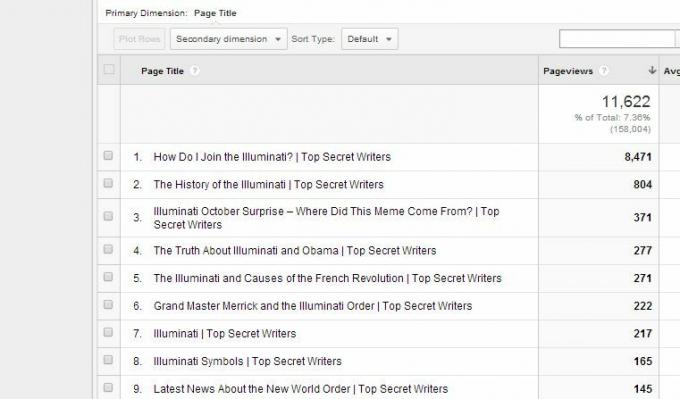
Som du kan se, afspejler resultaterne på min liste fliser med det ene eller det andet af tekstmønstre i dem. Du kan også bruge "OG" -operatøren ved blot at tilføje yderligere filtre under teksten "og" under filteret.
Trafikdata fra specifikke kilder
Et andet nyttigt filter, der kan bruges til at se den historiske tendens med trafik, der kommer fra specifikke websteder, bruger "Kilde" -dimensionen. For eksempel ved jeg, at jeg modtager trafik hver måned fra beforeitsnews.com. For at spore den trafik, som jeg har modtaget fra dette websted over tid, ændrer jeg dimensioneringsfilteret til "Kilde" og skriver derefter "føritsnews.com".

Dette viser dig den overordnede tendens i den tidsramme, du har valgt, og det vil også vise dig de titler, der får mest trafik fra den bestemte henvisningskilde.
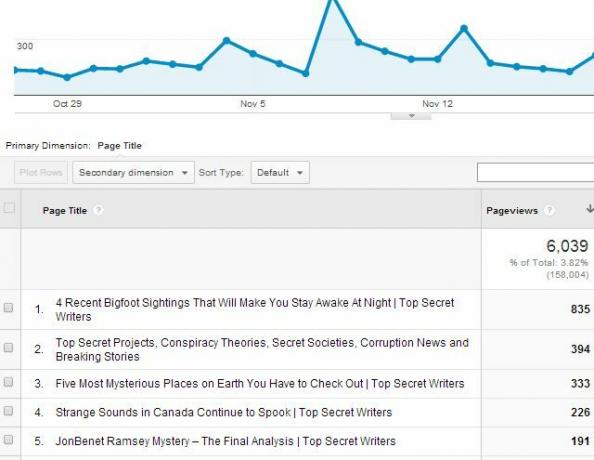
Evnen til at se specifik kildetrafik er virkelig nyttig, når du måler værdien af sponsorerede annoncer eller links der du har lagt ud på andre websteder, eller for at afgøre, om et syndikationspartnerskab, du har oprettet, virkelig er effektivt nok.
Lær mere om dine læsere
Du kan også bruge filteret til at lære, hvor dine læsere kommer fra, samt deres specifikke interesser på dit websted. Før du kan lære mere om dine egne læsere, skal du dog kunne se, hvilken procentdel af din trafik, der er kommer faktisk fra læsere, og ikke fra dit eget teams konstante forbindelser til webstedet for at redigere sider eller gøre andet hjemmeside arbejde. En god måde at opnå dette på er at filtrere al trafik, der kommer fra dit kendte netværksdomæne.
Da jeg f.eks. Ved, at min egen internetudbyder er metrocast.net, kan jeg filtrere “Ekskluder” al trafik fra trafikrapporten til besøg fra det netværksdomæne.

Normalt bør dette ikke udgøre meget, men hvis du eller dit team udfører en masse arbejde på et afsnit af websted, kan dine egne besøg faktisk gøre meget for at skjule de faktiske tal, så det anbefales altid at filtrere det ud.
Der er mange filterkombinationer, du kan bruge til at lære om dine læsere og hvad de kan lide at læse på dit websted. For eksempel, hvis jeg vil se, hvor mange læsere fra Indien, der er interesseret i min blogs artikler, der diskuterer Illuminati. Et sådant filter ser ud som det nedenfor.
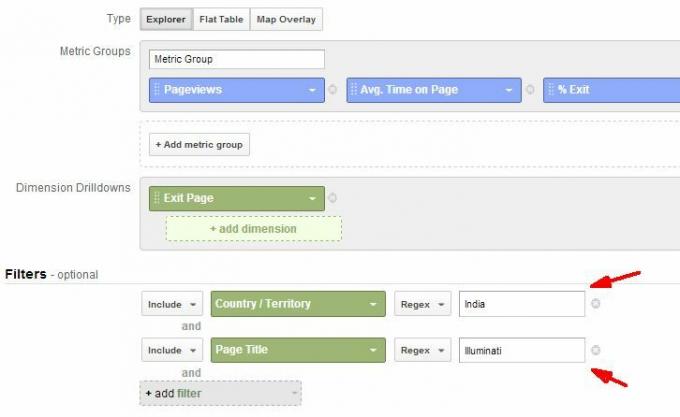
Resultaterne viser mig, hvilke titler der har trafik fra Indien, hvor mange besøgende der kom til bloggen fra Indien og en historisk tendens af denne interesse.

Du vil blive meget overrasket over at se, hvor unikke interesserne er, afhængigt af hvilken geografisk region trafikken kommer fra. Dette er en fantastisk måde at måle andelen af interesser fra forskellige dele af verden og hjælpe med at tilpasse dit indhold til det læserskare, du vil opbygge.
Identificering af trafiktrend
En anden fantastisk anvendelse til det brugerdefinerede filter er at fokusere på meget specifikke trafikdetaljer, som du vil analysere. Du kan blive temmelig kreativ med dette. Lad os for eksempel sige, at du vil tjekke, hvor mange nye besøgende der besøger din Om-side hver ugedag, ekskl. Lørdag og søndag. Lyder ret specifikt ikke? Det er ikke et problem, når du bruger Analytics-filteret.
I dette tilfælde bruger du tre filtre med OG-logik mellem derefter og OR-logik mellem dagene.

Du kan filtrere afsnittet "/ om /" i URL'en ved at vælge "Side" -dimensionen. Filtrer mandag til fredag ved at vælge ugens dag-dimension og skrive "1 | 2 | 3 | 4 | 5". Mandag er "1" og fredag er "5". Endelig kan du kun "inkludere" nye besøgende ved at vælge dimensionen "Besøgstype" og skrive "Ny besøgende".

Resultaterne viste mig, at størstedelen af trafikken fra nye besøgende på min About-side dukkede op mandag til torsdag, og ikke så meget på fredag.
Som du kan se, kan du blive temmelig kreativ med logikken i disse filtre, og alt hvad du skal gøre for at opdage, at data bare spiller rundt med at kombinere forskellige dimensioner i din søgning. Du kan endda overraske dig selv med de oplysninger, du viser om dine læsere, og hvad de kan lide at læse på dit websted. Så tag en bold og bliv kreativ - start med at grave gennem disse data!
Ryan har en BSc-grad i elektroteknik. Han har arbejdet 13 år inden for automatisering, 5 år inden for it, og er nu en applikationsingeniør. En tidligere administrerende redaktør for MakeUseOf, han har talt på nationale konferencer om datavisualisering og har været vist på nationalt tv og radio.

